安装见链接:https://blog.csdn.net/zhengchaooo/article/details/80145744
1.安装完成如果不能上网,配置dns
vim /etc/systemd/resolved.conf
2.然后重启systemd-resolved服务使配置生效
service systemd-resolved restart

创建root用户,并开启远程登录
1.首先获得临时的root权限,因为后面的一些操作需要root权限才可以,打开终端输入以下命令
sudo -s
之后直接输入当前账户的密码,就可以获得临时的root权限
2.先创建root账户:
sudo passwd root
根据提示输入密码(此时输入的密码是以后登录root账户时的密码)
3.修改配置文件,允许root远程登录
vi /etc/ssh/sshd_config
PermitRootLogin yes (默认为#PermitRootLogin prohibit-password)
4.重启ssh服务
service ssh restart
配置wifi
装wpasupplicant以及network-manager,
sudo apt-get install wpasupplicantsudo apt-get install network-manager
ifconfig查看无线网卡是否存在
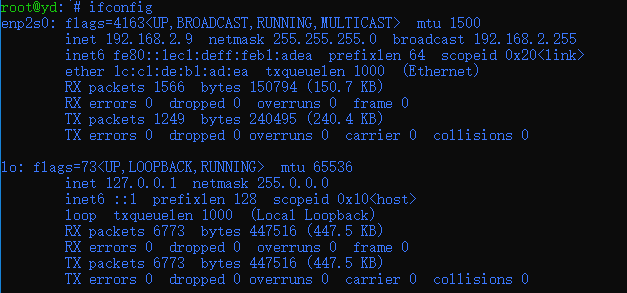
无线网卡不存在,驱动未安装,安装驱动
查看无线网卡型号,执行如下命令
lspci | grep Wireless
注意:一定要使用原始源,执行下面的命令,因为对于某些特殊的网卡驱动只有用原始源才会好使。
sudo apt-get update \更新软件源
sudo apt install broadcom-sta-dkms
会提示有未能满足的依赖关系执行下面命令
sudo apt --fix-broken install
成功安装wifi驱动
然后重启电脑。
查看无线网卡名称之后执行如下配置
配置无线网卡ip
vim /etc/netplan/50-cloud-init.yaml
network:
renderer: NetworkManager
ethernets:
enp2s0:
addresses:
- 192.168.2.9/24
dhcp4: false
gateway4: 192.168.2.1
nameservers:
addresses: []
search: []
wifis:
wlp3s0:
addresses:
- 192.168.2.10/24
dhcp4: false
gateway4: 192.168.2.1
nameservers:
addresses: []
search: []
access-points:
"无线网络名称":
password: '无线网络密码'
version: 2
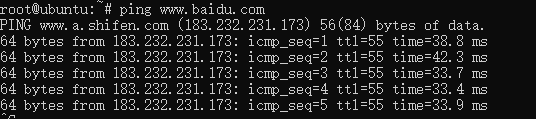
参考链接:
https://blog.csdn.net/zhengchaooo/article/details/80145744
https://blog.csdn.net/weixin_38883338/article/details/82153959
https://steemit.com/network/@oflyhigh/ubuntu-server-18-04-wifi